Омогућите опширне или веома детаљне поруке о статусу у оперативном систему Виндовс 10
Мисцелланеа / / November 28, 2021
Омогућите опширне или веома детаљне поруке о статусу у оперативном систему Виндовс 10: Виндовс нуди приказ детаљних информација о статусним порукама које показују шта се тачно дешава када се систем покрене, искључи, пријави и одјави. Оне се називају опширним статусним порукама, али их Виндовс подразумевано онемогућава. Дакле, без губљења времена, хајде да видимо како да омогућите опширне или веома детаљне поруке о статусу у оперативном систему Виндовс 10 уз помоћ доле наведеног упутства.

Садржај
- Омогућите опширне или веома детаљне поруке о статусу у оперативном систему Виндовс 10
- Метод 1: Омогућите опширне или веома детаљне поруке о статусу у уређивачу регистра
- Метод 2: Омогућите опширне или веома детаљне поруке о статусу у уређивачу смерница групе
Омогућите опширне или веома детаљне поруке о статусу у оперативном систему Виндовс 10
Обавезно креирајте тачку враћања за случај да нешто крене наопако.
Метод 1: Омогућите опширне или веома детаљне поруке о статусу у уређивачу регистра
1. Притисните тастер Виндовс + Р, а затим откуцајте регедит и притисните Ентер да отворите Уредник регистра.

2. Дођите до следећег кључа регистратора:
ХКЕИ_ЛОЦАЛ_МАЦХИНЕ\СОФТВАРЕ\Мицрософт\Виндовс\ЦуррентВерсион\Полициес\Систем
3. Кликните десним тастером миша на Систем затим изаберите Ново > ДВОРД (32-битна) вредност.

Белешка: Чак и ако користите 64-битни Виндовс, и даље морате да креирате 32-битну вредност ДВОРД.
4. Именујте овај новокреирани ДВОРД као ВербосеСтатус и притисните Ентер.
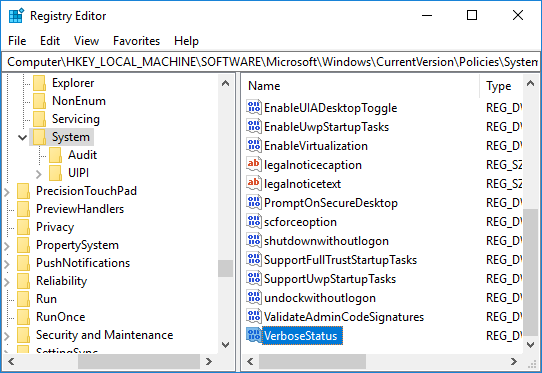
5. Сада двапут кликните на ВербосеСтатус ДВОРД и промените његову вредност у:
Да бисте омогућили опширно: 1
Да бисте онемогућили опширно: 0
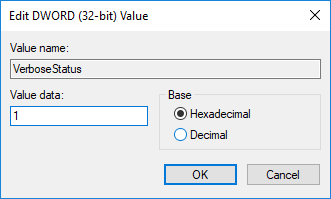
6. Кликните на ОК и затворите уређивач регистра.
7. Поново покрените рачунар да бисте сачували промене.
Метод 2: Омогућите опширне или веома детаљне поруке о статусу у уређивачу смерница групе
1. Притисните тастер Виндовс + Р, а затим откуцајте гпедит.мсц и притисните Ентер.

2. Идите на следећу путању:
Конфигурација рачунара > Административни шаблони > Систем
3. Обавезно изаберите Систем затим у десном окну прозора двапут кликните на Прикажите веома детаљну политику статусних порука.
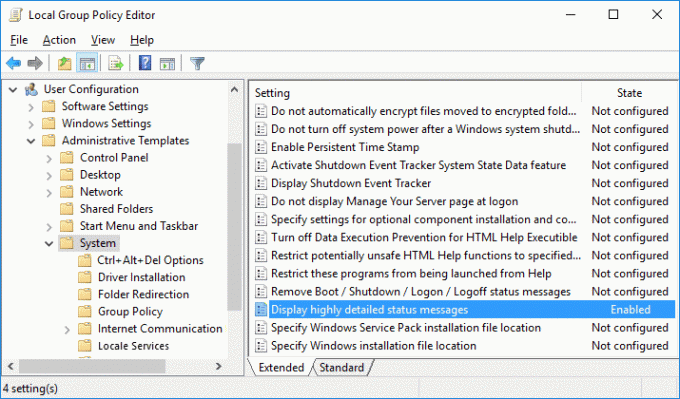
4. Промените вредност горње политике према:
Да бисте омогућили веома детаљне статусне поруке: Омогућено
Да бисте онемогућили веома детаљне статусне поруке: Није конфигурисано или онемогућено

Белешка: Виндовс игнорише ову поставку ако је укључена поставка Уклони покретање / Искључивање / Пријава / Одјава статусних порука.
5. Када завршите са горњим подешавањем кликните на Примени, а затим на ОК.
6. Када завршите, затворите Едитор групних политика и поново покрените рачунар.
Препоручено:
- Дозволите или спречите Виндовс 10 теме да мењају иконе на радној површини
- Уклоните икону Интернет Екплорер са радне површине у оперативном систему Виндовс 10
- Спречите корисника да мења иконе на радној површини у оперативном систему Виндовс 10
- Онемогућите смањење квалитета ЈПЕГ позадине радне површине у оперативном систему Виндовс 10
То је оно што сте успешно научили Како омогућити опширне или врло детаљне поруке о статусу у оперативном систему Виндовс 10 али ако још увек имате питања у вези са овим водичем, слободно их питајте у одељку за коментаре.



